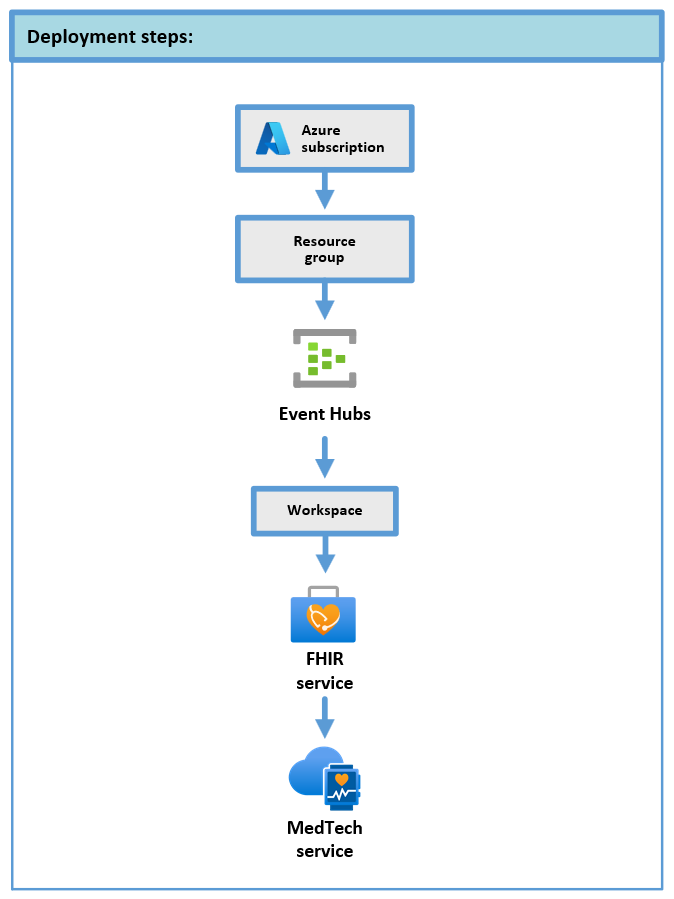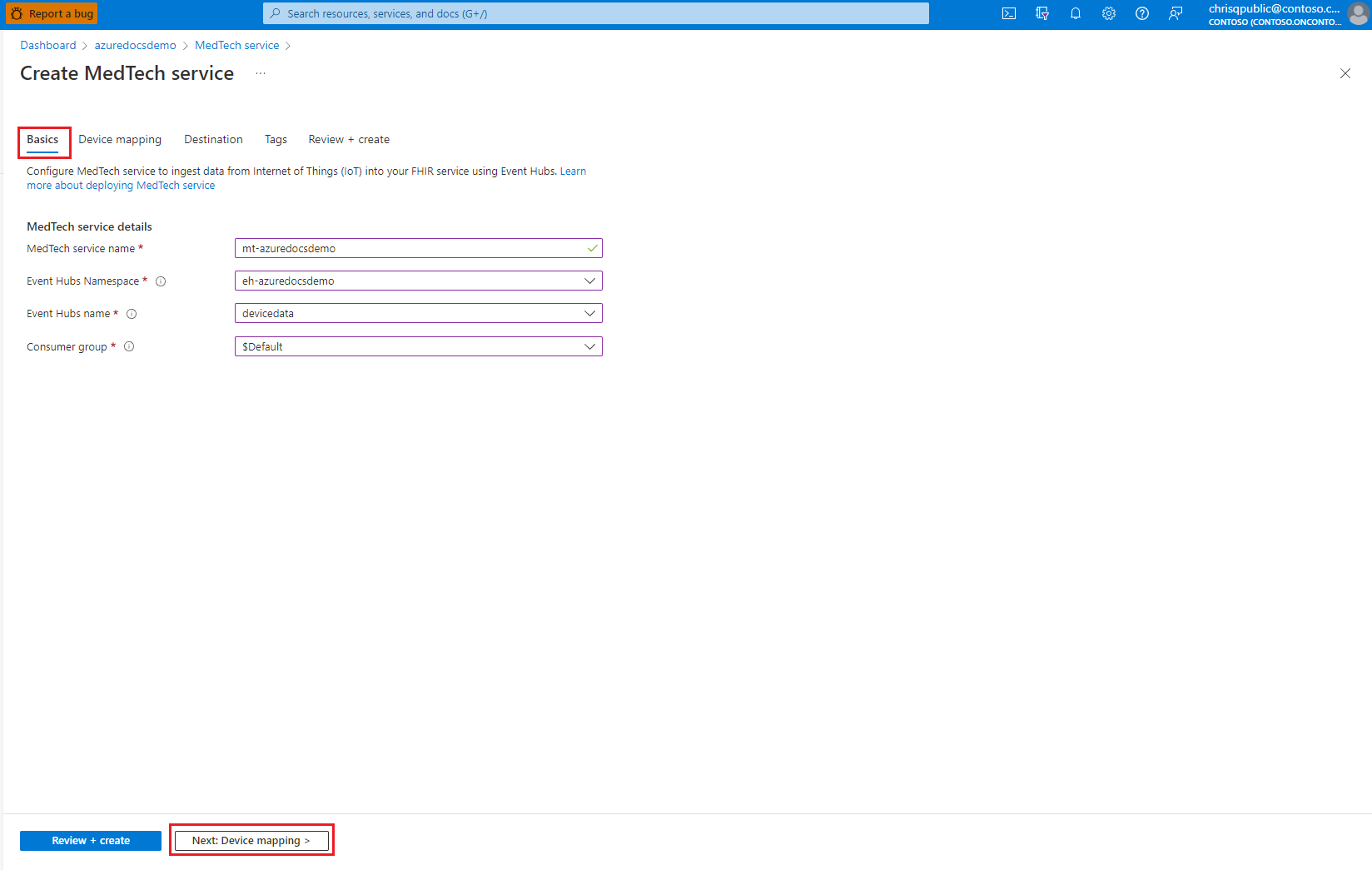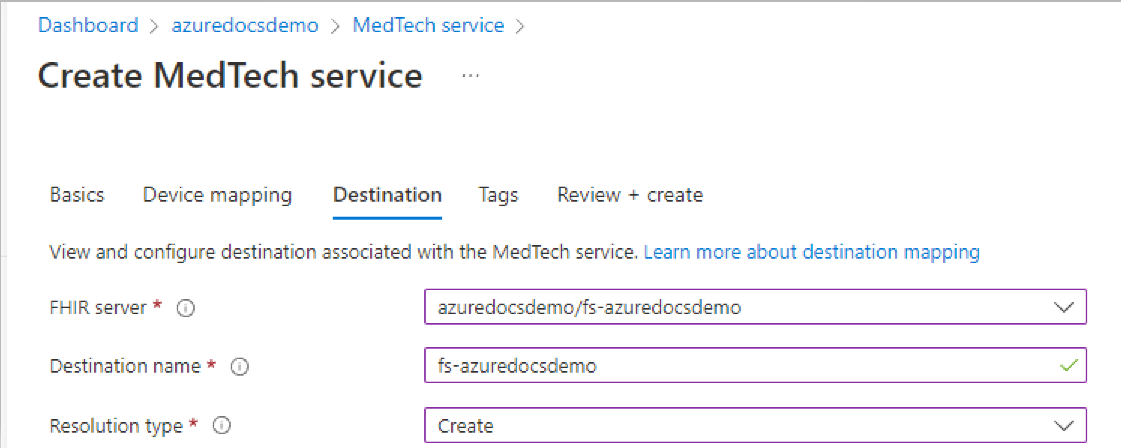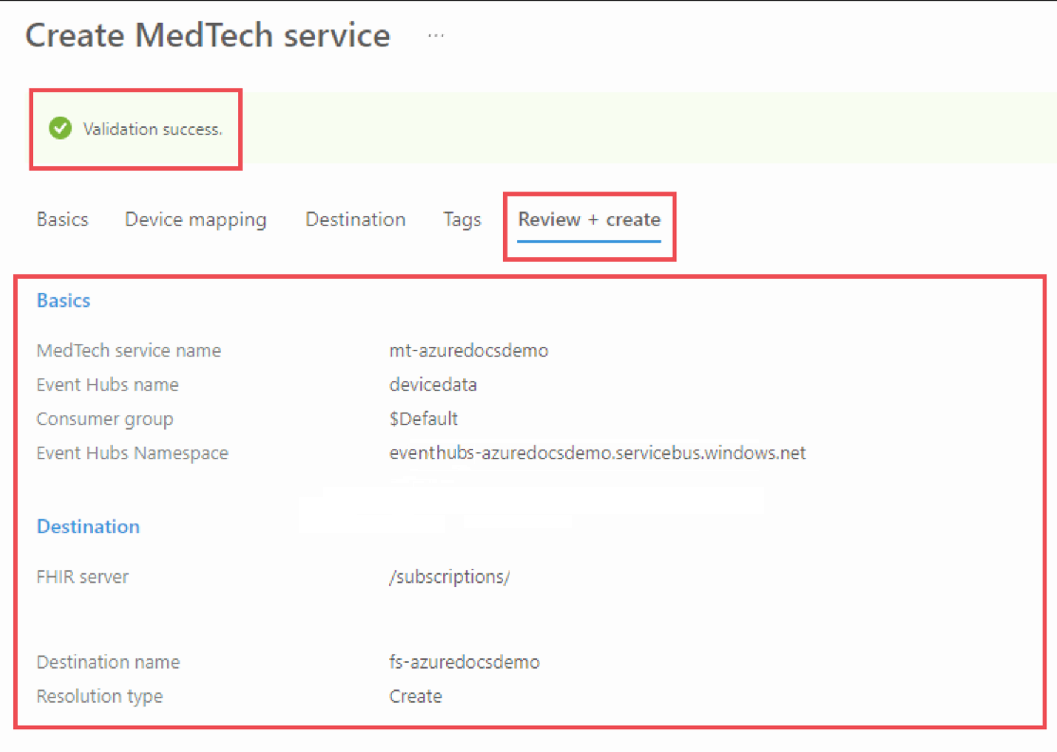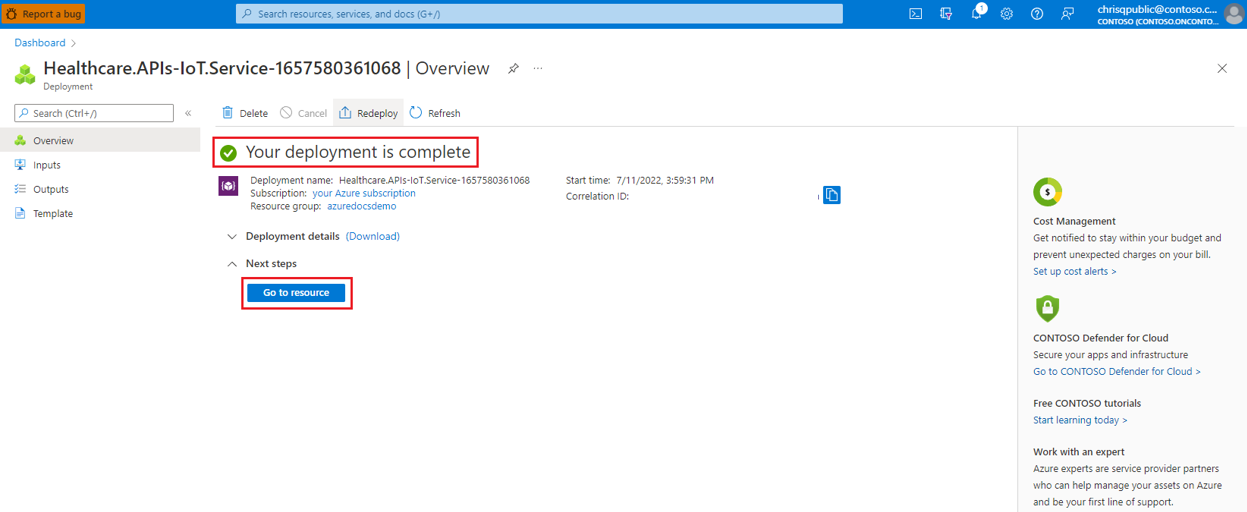Quickstart: De MedTech-service implementeren met behulp van Azure Portal
De implementatie van de MedTech-service met behulp van Azure Portal is onderverdeeld in de volgende drie secties:
- Vereiste resources implementeren
- De MedTech-service configureren en implementeren
- Na de implementatie
Als vereiste hebt u een Azure-abonnement nodig en hebt u de juiste machtigingen gekregen om Azure-resourcegroepen en -resources te implementeren. U kunt alle stappen volgen of sommige overslaan als u een bestaande omgeving hebt. U kunt ook alle stappen combineren en voltooien in Azure PowerShell-, Azure CLI- en REST API-scripts.
Tip
Zie het artikel over de MedTech-service, Kies een implementatiemethode voor de MedTech-service voor een beschrijving van de verschillende implementatiemethoden die u kunnen helpen bij het eenvoudig en automatiseren van de implementatie van de MedTech-service.
Vereiste resources implementeren
De eerste stap is het implementeren van de vereiste resources voor de MedTech-service:
- Azure-resourcegroep
- Azure Event Hubs-naamruimte en Event Hub
- Werkruimte voor Azure Health Data Services
- Azure Health Data Services FHIR-service®
Zodra de vereiste resources beschikbaar zijn, implementeert u:
- MedTech-service voor Azure Health Data Services
Een resourcegroep implementeren
Implementeer een resourcegroep om de vereiste resources en de MedTech-service te bevatten.
Een Event Hubs-naamruimte en Event Hub implementeren
Implementeer een Event Hubs-naamruimte in de resourcegroep. Event Hubs-naamruimten zijn logische containers voor Event Hubs. Zodra de naamruimte is geïmplementeerd, kunt u een Event Hub implementeren waaruit de MedTech-service leest. Zie Een Event Hub maken met behulp van Azure Portal voor informatie over het implementeren van Event Hubs-naamruimten en Event Hubs.
Een werkruimte implementeren
Implementeer een werkruimte in de resourcegroep. Nadat u een werkruimte hebt gemaakt met behulp van Azure Portal, kunnen een FHIR-service en medtech-service worden geïmplementeerd vanuit de werkruimte.
Een FHIR-service implementeren
Implementeer een FHIR-service in uw resourcegroep met behulp van uw werkruimte. De MedTech-service blijft getransformeerde apparaatgegevens behouden in de FHIR-service.
De MedTech-service configureren en implementeren
Als u de vereiste resources hebt geïmplementeerd, bent u nu klaar om de MedTech-service te implementeren.
Voordat u de MedTech-service kunt implementeren, moet u de volgende stappen uitvoeren:
De configuratie van de MedTech-service instellen
Begin met deze drie stappen om de MedTech-service te configureren:
Ga eerst naar de werkruimte van uw Azure Health Data-services en selecteer het vak MedTech-service maken.
Met deze stap gaat u naar de knop MedTech-service toevoegen. Selecteer de knop .
Met deze stap gaat u naar de pagina MedTech-service maken. Deze pagina bevat vijf tabbladen die u moet invullen:
- Basisprincipes
- Apparaattoewijzing
- Doeltoewijzing
- Tags (optioneel)
- Controleren en maken
Het tabblad Basisbeginselen configureren
Volg deze vier stappen om de configuratie van het tabblad Basis in te vullen:
Voer de naam van de MedTech-service in.
De MedTech-servicenaam is een beschrijvende, unieke naam voor uw MedTech-service. In dit voorbeeld hebben we de MedTech-service mt-azuredocsdemo genoemd.
Selecteer de Event Hubs-naamruimte.
De Event Hubs-naamruimte is de naam van de Event Hubs-naamruimte die u eerder hebt geïmplementeerd. In dit voorbeeld gebruiken we de naam eh-azuredocsdemo.
Selecteer de naam van de Events Hubs.
De Event Hubs-naam is de naam van de Event Hub die u eerder hebt geïmplementeerd in de Event Hubs-naamruimte. In dit voorbeeld gebruiken we de apparaatgegevens van de naam.
Selecteer de groep Consumenten.
Standaard wordt een consumentengroep met de naam $Default gemaakt tijdens de implementatie van een Event Hub. Gebruik deze consumentengroep voor de implementatie van uw MedTech-service.
Belangrijk
Als u toegang van meerdere services naar de Event Hub wilt toestaan, wordt het ten zeerste aanbevolen dat elke service een eigen Event Hub-consumentengroep heeft.
Met consumentengroepen kunnen meerdere verbruikende toepassingen een afzonderlijke weergave van de gebeurtenisstroom hebben en de stroom onafhankelijk in hun eigen tempo en met hun eigen offsets lezen. Zie Consumentengroepen voor meer informatie.
Voorbeelden:
Twee MedTech-services die toegang hebben tot dezelfde Event Hub.
Een MedTech-service en een opslagschrijvertoepassing die toegang heeft tot dezelfde Event Hub.
Het tabblad Basisinformatie ziet er nu ongeveer als volgt uit nadat u het hebt ingevuld:
Het tabblad Apparaattoewijzing configureren
Accepteer voor deze quickstart de standaardapparaattoewijzing en ga naar het tabblad Bestemming. De apparaattoewijzing wordt behandeld in de sectie Na de implementatie van deze quickstart.
Het tabblad Doel configureren
Gebruik deze waarden op het tabblad Bestemming om de doeleigenschappen voor uw MedTech-service-exemplaar in te voeren:
Selecteer eerst de naam van uw FHIR-server.
Voer vervolgens de naam van de bestemming in.
De doelnaam is een beschrijvende naam voor de bestemming. Voer een unieke naam in voor uw bestemming. In dit voorbeeld is de naam van de bestemming fs-azuredocsdemo.
Selecteer vervolgens het type Oplossing.
Het oplossingstype geeft aan hoe de MedTech-service apparaatgegevens koppelt aan apparaatbronnen en patiëntbronnen. De MedTech-service leest apparaat- en patiëntbronnen uit de FHIR-service met behulp van apparaat-id's en patiënt-id's. Als een ontmoetings-id is opgegeven en geëxtraheerd uit de nettolading van de apparaatgegevens, wordt deze gekoppeld aan de observatie als er een ontmoeting op de FHIR-service met die id bestaat. Als de ontmoetings-id is genormaliseerd, maar er geen FHIR-ontmoeting bestaat met die ontmoetings-id, wordt er een FhirResourceNotFound-uitzondering gegenereerd.
Apparaat- en patiëntbronnen kunnen worden opgelost door een oplossingstype maken en opzoeken te kiezen:
Maken
Als Maken is geselecteerd en resources voor apparaten of patiënten ontbreken wanneer de MedTech-service de apparaatgegevens leest, worden nieuwe resources gemaakt met behulp van de id's die zijn opgenomen in de apparaatgegevens.
Opzoeken
Als Opzoeken is geselecteerd en resources voor apparaten of patiënten ontbreken, treedt er een fout op en worden de apparaatgegevens niet verwerkt. Er wordt een DeviceNotFoundException- en/of PatientNotFoundException-fout gegenereerd, afhankelijk van het type resource dat niet is gevonden.
Accepteer voor het veld Bestemmingstoewijzing de standaardbestemmingstoewijzing. De FHIR-doeltoewijzing wordt behandeld in de sectie Na de implementatie van deze quickstart.
Het tabblad Bestemming ziet er nu ongeveer als volgt uit nadat u het hebt ingevuld:
Het tabblad Tags configureren (optioneel)
Voordat u de configuratie in het tabblad Controleren en maken voltooit, kunt u tags configureren. U kunt deze stap uitvoeren door het tabblad Volgende: Tags > te selecteren.
Tags zijn naam- en waardeparen die worden gebruikt voor het categoriseren van resources en zijn een optionele stap. Zie Tags gebruiken om uw Azure-resources en beheerhiërarchie te organiseren voor meer informatie over tags.
Uw implementatie valideren
Als u het validatieproces van de implementatie van uw MedTech-service wilt starten, selecteert u het tabblad Beoordelen en maken . Er is een korte vertraging. Vervolgens ziet u een scherm waarin een validatiebericht wordt weergegeven.
Uw validatiescherm ziet er ongeveer als volgt uit:
Als uw implementatie niet is gevalideerd, controleert u het validatiefoutbericht(en) en lost u het probleem(en) op. Controleer alle eigenschappen onder elk medtech-servicetabblad dat u hebt geconfigureerd en probeer het validatieproces opnieuw uit te voeren.
Implementatie maken
Selecteer de knop Maken om de implementatie te starten.
Het implementatieproces kan enkele minuten duren. Op het scherm wordt een bericht weergegeven waarin staat dat uw implementatie wordt uitgevoerd.
Wanneer De implementatie van Azure is voltooid, wordt het bericht 'Uw implementatie is voltooid' weergegeven en wordt ook de volgende informatie weergegeven:
- Naam van implementatie
- Abonnement
- Resourcegroep
- Implementatiedetails
Uw scherm ziet er ongeveer als volgt uit:
Na implementatie
Resourcetoegang verlenen tot de door het MedTech-servicesysteem beheerde identiteit
Er zijn twee stappen na de implementatie die u moet uitvoeren of de MedTech-service kan geen gegevens lezen uit de Event Hub of gegevens naar de FHIR-service schrijven.
Deze stappen zijn:
- Verdeel de door het MedTech-servicesysteem beheerde identiteit azure Event Hubs-gegevensontvanger toegang tot de Event Hub.
- Verdeel de door het MedTech-servicesysteem beheerde identiteit FHIR Data Writer toegang tot de FHIR-service.
Deze twee stappen zijn nodig omdat de MedTech-service gebruikmaakt van op rollen gebaseerd toegangsbeheer van Azure (Azure RBAC) en een door het systeem toegewezen beheerde identiteit voor extra beveiliging en toegangsbeheer van uw Azure-resources.
Apparaat- en FHIR-doeltoewijzingen opgeven
Geldige en conforme toewijzingen van apparaten en FHIR-bestemmingen moeten worden verstrekt aan uw MedTech-service, zodat deze volledig functioneel is. Zie voor een overzicht en voorbeeld van apparaat- en FHIR-doeltoewijzingen:
Overzicht van de apparaattoewijzing van de MedTech-service.
Overzicht van de bestemmingstoewijzing van de MedTech-service FHIR.
Tip
U kunt het foutopsporingsprogramma voor de MedTech-servicetoewijzing gebruiken voor hulp bij het maken, bijwerken en oplossen van problemen met het MedTech-serviceapparaat en de FHIR-doeltoewijzingen. Met het foutopsporingsprogramma voor toewijzingen kunt u eenvoudig inline aanpassingen in realtime bekijken en doorvoeren, zonder dat u de Azure-portal hoeft te verlaten. Het foutopsporingsprogramma voor toewijzingen kan ook worden gebruikt voor het uploaden van testapparaatberichten om te zien hoe deze worden verwerkt in genormaliseerde berichten en omgezet in FHIR-waarnemingen.
Volgende stappen
Een implementatiemethode kiezen voor de MedTech-service
Overzicht van de verwerkingsfasen van het MedTech-serviceapparaat
Veelgestelde vragen over de MedTech-service
Notitie
FHIR® is een geregistreerd handelsmerk van HL7 en wordt gebruikt met de machtiging HL7.